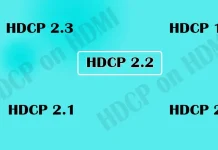Heb je een Apple TV en ben je op zoek naar een handige manier om de sportwereld naar je grote scherm te brengen? Dan is ESPN wat je nodig hebt. Met de ESPN app heb je toegang tot live sport, hoogtepunten, nieuws en analyses uit de sportwereld. Maar hoe installeer je deze app op Apple TV?
Er is niets ingewikkelds aan. Het installeren van de ESPN-app is niet anders dan alle andere apps op de Apple TV. Als je hier dus al ervaring mee hebt, zal het een makkie voor je zijn.
Laten we desondanks eens kijken hoe we dit in meer detail kunnen doen.
Hoe ESPN installeren op Apple TV
Zorg ervoor dat je Apple TV goed is aangesloten op je televisie en is ingeschakeld. Verbind je Apple TV met het internet via Wi-Fi of ethernetkabel om een stabiele verbinding tijdens de installatie te garanderen. Zodra je klaar bent, volg je deze stappen:
- Ga met de afstandsbediening van je Apple TV naar het beginscherm en zoek het App Store-pictogram. Het wordt weergegeven door een blauw vierkant met een “A” erin.
- Zodra je het hebt gevonden, klik je erop om de App Store te openen.
- In de App Store vind je een zoekoptie, meestal in de linkerbovenhoek van het scherm. Selecteer de zoekoptie en typ “ESPN” met het toetsenbord op het scherm.
- Terwijl je typt, verschijnen er suggesties onder de zoekbalk. Zoek naar de officiële ESPN-app met het label “ESPN: Live Sports & Scores.
- Als je de ESPN-app hebt gevonden in de zoekresultaten, klik je erop om naar de pagina met appdetails te gaan. Je vindt er informatie over de app, waaronder de grootte en de beoordelingen.
- Selecteer de knop Get of Install aan de rechterkant van het scherm om het installatieproces te starten. Het label van de knop kan variëren afhankelijk van het model en de softwareversie van je Apple TV.
- Als je nog niet bent ingelogd met je Apple ID, wordt je tijdens de installatie gevraagd om dit te doen. Gebruik het toetsenbord op het scherm om uw Apple ID en wachtwoord in te voeren.
- Zodra je succesvol bent ingelogd, wordt de ESPN-app gedownload en geïnstalleerd op je Apple TV.
De voortgang van het downloaden kan worden bekeken op de detailpagina van de app. De installatietijd kan variëren afhankelijk van de snelheid van je internetverbinding en de grootte van de app.
Zodra de ESPN-app is geïnstalleerd, vind je hem op het beginscherm van je Apple TV. Navigeer naar het beginscherm met de afstandsbediening en zoek naar het ESPN app icoon. Klik op het app-icoon om de app te starten en de sportwereld te verkennen.
Zo kijk je ESPN op Apple TV met AirPlay
Als je de ESPN-app niet op je Apple TV wilt installeren, kun je AirPlay gebruiken. Hiermee kun je draadloos materiaal van je iOS-apparaat naar je Apple TV streamen. Zo doe je het als volgt:
- Zorg ervoor dat je Apple TV en iOS-apparaat op hetzelfde Wi-Fi-netwerk zijn aangesloten. Dit is cruciaal om AirPlay naadloos te laten werken.
- Installeer de ESPN-app op je iPhone of iPad.
- Open het vervolgens en log in op je ESPN-account.
- Daarna kies je het live sportevenement, de hoogtepunten of de analyse die je op je Apple TV wilt bekijken. Start de weergave op je iOS-apparaat.
- Veeg op je iOS-apparaat naar beneden vanaf de rechterbovenhoek (iPhone X of nieuwer) of vanaf de onderkant (iPhone 8 of nieuwer, iPad) om naar het Control Center te gaan.
- Zoek het AirPlay-pictogram in het Control Center, dat lijkt op een rechthoek met een pijl die omhoog wijst. Tik erop om het AirPlay-menu te openen.
- In het AirPlay-menu zie je een lijst met beschikbare AirPlay-bestemmingen. Zoek je Apple TV in de lijst en tik erop om het te selecteren als het doelapparaat voor AirPlay.
Het ESPN-materiaal dat je op je iOS-apparaat hebt afgespeeld, wordt nu draadloos naar je Apple TV gestreamd.
Zijn er alternatieve manieren om ESPN op Apple TV te bekijken?
Ja, er zijn alternatieve manieren om ESPN op Apple TV te bekijken. Hier zijn een paar opties:
- Sling TV: Sling Orange biedt het ESPN-kanaal voor $40/maand en 30+ andere kanalen. Toegang tot 50+ kanalen, waaronder ESPN, met Sling Orange en Blue pack voor $55/maand.
- Hulu: Hulu Live TV biedt je ook ESPN. Hulu + Live TV kost $69,99/maand, of Hulu + Live TV (geen advertenties) kost $82,99/maand.
- YouTube TV: YouTube kwam met de Live TV-optie die verschillende zenders biedt samen met ESPN voor $64,99/maand, en er is onbeperkte Cloud Storage om zoveel op te nemen als je wilt.
- Fubo: FuboTV is een live tv-streamingdienst die een breed scala aan kanalen biedt, waaronder ESPN, ESPN2, ESPN3 en andere sportnetwerken. Er zijn drie abonnementen: Pro ($74,99/maand), Elite ($84,99/maand) en Premier ($94,99/maand).
Door je te abonneren op een van deze diensten en hun app te installeren, krijg je toegang tot live ESPN-kanalen en inhoud op aanvraag.